Μεταφέρετε και διαχειριστείτε όλα τα δεδομένα μεταξύ συσκευών iOS, συσκευής και υπολογιστή και iTunes και συσκευών.
Μια κριτική που παρουσιάζει πόσο γρήγορο είναι το AirDrop για τη μεταφορά μεγάλων αρχείων
Το AirDrop αποτελεί το κύριο εργαλείο για τη μεταφορά αρχείων μεταξύ συσκευών Apple. Μπορεί να μεταφέρει αποτελεσματικά αρχεία χρησιμοποιώντας τόσο Wi-Fi όσο και Bluetooth. Ωστόσο, το AirDrop έγινε αναξιόπιστο αφού οι περισσότεροι χρήστες αντιμετώπισαν αργές μεταφορές αρχείων και μη αναμενόμενα σφάλματα. Ίσως αναρωτιέστε: "Αργεί τόσο πολύ το AirDrop για να μεταφέρει αρχεία;" Για να απαντήσουμε σε αυτό το ερώτημα, αυτή η ανάρτηση παρουσιάζει ένα Ανασκόπηση ταχύτητας μεταφοράς AirDrop και η καλύτερη εναλλακτική του! Εξερευνήστε την τώρα!
Λίστα οδηγών
Ταχύτητα μεταφοράς AirDrop – Είναι γρήγορο το AirDrop για μεγάλα αρχεία Η πιο γρήγορη εναλλακτική λύση AirDrop για μεταφορά αρχείων μεταξύ όλων των συσκευών Πώς να διορθώσετε την υπερβολικά αργή ταχύτητα μεταφοράς AirDrop Συχνές ερωτήσεις σχετικά με την ταχύτητα μεταφοράς AirDrop μεταξύ συσκευών AppleΤαχύτητα μεταφοράς AirDrop – Είναι γρήγορο το AirDrop για μεγάλα αρχεία
Πριν απαντήσετε στην ερώτηση σχετικά με την ταχύτητα μεταφοράς μέσω AirDrop, "Είναι το AirDrop γρήγορο για μεγάλα αρχεία;", μπορείτε πρώτα να εξερευνήσετε τη σύντομη εισαγωγή αυτής της λειτουργίας.
Έτσι, το AirDrop της Apple είναι μια προεπιλεγμένη λειτουργία κοινής χρήσης αρχείων για τις διάφορες συσκευές της Apple. Αυτή η λειτουργία μπορεί να μεταφέρει διάφορα αρχεία, όπως αρχεία πολυμέσων, έγγραφα, τοποθεσίες σε χάρτες, ιστοσελίδες και άλλα. Χρησιμοποιεί τεχνολογίες Bluetooth και Wi-Fi για τη μεταφορά αρχείων σε κοντινές συσκευές. Η Apple έχει κάνει το AirDrop να υποστηρίζει τη μεταφορά αρχείων χωρίς να λαμβάνει υπόψη τους περιορισμούς μεγέθους αρχείων. Σε αυτήν την περίπτωση, μπορείτε να χρησιμοποιήσετε με σιγουριά το AirDrop για να μεταφέρετε αρχεία με μεγάλα μεγέθη αρχείων.
Τώρα, αν ρωτάτε, "Πόσο γρήγορο είναι το AirDrop;" σχετικά με την ταχύτητα μεταφοράς ενός μεγάλου αρχείου, το Apple AirDrop μπορεί να το μεταφέρει μέσα σε λίγα μόνο λεπτά (περίπου 1-2 λεπτά). Η μεταφορά του μεγάλου αρχείου σας θα πρέπει να μπορεί να φτάσει στους παραλήπτες του σε περίπου λίγα λεπτά κατά μέσο όρο. Ωστόσο, τα πράγματα θα διαρκέσουν πολύ χρόνο εάν μεταφέρετε πολλά αρχεία με μεγάλα μεγέθη αρχείων. Επίσης, άλλοι λόγοι που κάνουν το AirDrop να χρειάζεται πολύ χρόνο για να μεταφέρει ένα μεγάλο αρχείο μπορεί να οφείλονται στους εξής λόγους:
- Αργό δίκτυο Wi-Fi.
- Οι συσκευές είναι πολύ μακριά η μία από την άλλη.
- Υπάρχει πρόβλημα με το σύστημα ή την έκδοση iOS της συσκευής σας.
Η πιο γρήγορη εναλλακτική λύση AirDrop για μεταφορά αρχείων μεταξύ όλων των συσκευών
Τώρα που είδατε πόσο γρήγορο μπορεί να είναι το AirDrop, ίσως διστάσετε να το χρησιμοποιήσετε. Άλλωστε, οι τύποι αρχείων που μπορεί να μεταφέρει είναι κάπως περιορισμένοι, ειδικά όταν πρόκειται για πολλά μη οργανωμένα αρχεία. Αυτό μπορεί επίσης να επηρεάσει την ταχύτητα μεταφοράς μέσω AirDrop. Γι' αυτό το άρθρο προτείνει το 4Easysoft iOS Transfer ως εναλλακτική λύση. Σας επιτρέπει να μεταφέρετε πολλούς τύπους αρχείων. Όπως μεταφορά φωτογραφιών από iPhone σε Mac γρήγορα και αποτελεσματικά. Και σας βοηθά να τα οργανώσετε ανά κατηγορία, όπως μουσική, επαφές, φωτογραφίες και άλλα. Επιπλέον, διασφαλίζει μια ασφαλή και γρήγορη διαδικασία μεταφοράς αρχείων.

Έρχεται με μια ολοκληρωμένη προεπισκόπηση που κατηγοριοποιεί όλα τα μεταβιβάσιμα αρχεία.
Αντιγράψτε μεγάλα αρχεία και μεταφέρετέ τα σε υπολογιστές Windows και Mac.
Με διαχειριστή φωτογραφιών, βοηθό επαφών κ.λπ., για να διαχειριστείτε τα αρχεία που έχετε μεταφέρει.
Περισσότεροι τρόποι διαχείρισης δεδομένων iOS, όπως μετατροπή HEIC, συγχρονισμός iTunes και πολλά άλλα.
100% Secure
100% Secure
Βήμα 1Κατεβάστε και εγκαταστήστε το 4 Easysoft iOS Transfer εργαλείο στον υπολογιστή σας. Στη συνέχεια, εκκινήστε το εργαλείο και συνδέστε το iPhone σας με τον υπολογιστή χρησιμοποιώντας ένα καλώδιο USB. Εάν μεταφέρετε αρχεία από άλλο iPhone, πρέπει να το συνδέσετε χρησιμοποιώντας άλλο καλώδιο USB.

Βήμα 2Στη συνέχεια, από τις επιλογές στην αριστερή πλευρά, επιλέξτε αυτήν που ταιριάζει με το μεγάλο αρχείο που πρόκειται να μεταφέρετε. Ας υποθέσουμε ότι επιλέγετε την επιλογή "Φωτογραφίες". Επιλέξτε όλες τις φωτογραφίες που θέλετε να μεταφέρετε από την οθόνη προεπισκόπησης του εργαλείου κάνοντας κλικ σε αυτές.

Βήμα 3Στη συνέχεια, επιλέξτε το κουμπί "Εξαγωγή σε υπολογιστή" με το εικονίδιο του υπολογιστή στο επάνω μέρος της διεπαφής του εργαλείου. Διαφορετικά, κάντε κλικ στο κουμπί "Εξαγωγή σε συσκευή" με το εικονίδιο του κινητού για να τα μεταφέρετε σε άλλη συσκευή iOS.

Βήμα 4Στη συνέχεια, επιλέξτε το κουμπί "Επιλογή φακέλου" για να επιβεβαιώσετε την επιλογή σας και περιμένετε μέχρι να μεταφερθούν πλήρως τα μεγάλα αρχεία σας. Διαφορετικά, εάν τα μεταφέρετε σε άλλη συσκευή iOS, επιλέξτε έναν φάκελο και επιβεβαιώστε τον για να ξεκινήσει η διαδικασία μεταφοράς.
Πώς να διορθώσετε την υπερβολικά αργή ταχύτητα μεταφοράς AirDrop
Αυτό είναι όλο! Αυτή είναι η πιο γρήγορη εναλλακτική στην ταχύτητα μεταφοράς του AirDrop! Τώρα, αν αναρωτιέστε αν θα μπορούσατε να διορθώσετε την αργή ταχύτητα μεταφοράς του AirDrop, λοιπόν, μπορείτε! Και αυτή η ανάρτηση περιλαμβάνει 7 τρόπους για να το διορθώσετε! Εξερευνήστε καθένα από αυτά και δείτε ποιο σας βοηθά.
1. Βεβαιωθείτε ότι και οι δύο συσκευές είναι κοντά η μία στην άλλη
Το πρώτο πράγμα που μπορείτε να κάνετε για να διορθώσετε την αργή ταχύτητα μεταφοράς του AirDrop είναι να τοποθετήσετε και τις δύο συσκευές κοντά η μία στην άλλη. Εάν τοποθετήσετε τις συσκευές μακριά η μία από την άλλη κατά τη μεταφορά, αυτό θα επηρεάσει τη σύνδεση Wi-Fi. Επομένως, η μετακίνησή τους πιο κοντά η μία στην άλλη θα επιταχύνει τη διαδικασία μεταφοράς.

2. Βεβαιωθείτε ότι το Wi-Fi και το Bluetooth και των δύο συσκευών είναι ενεργοποιημένα
Ένας άλλος τρόπος για να διορθώσετε την ταχύτητα μεταφοράς του AirDrop είναι να βεβαιωθείτε ότι και οι δύο είναι συνδεδεμένοι στο ίδιο Wi-Fi και ότι το Bluetooth τους είναι ενεργοποιημένο. Εάν μία από αυτές τις συνδέσεις απενεργοποιηθεί ξαφνικά κατά τη διάρκεια της διαδικασίας μεταφοράς αρχείων, αυτό θα προκαλέσει καθυστέρηση ή θα επιβραδύνει τη διαδικασία.
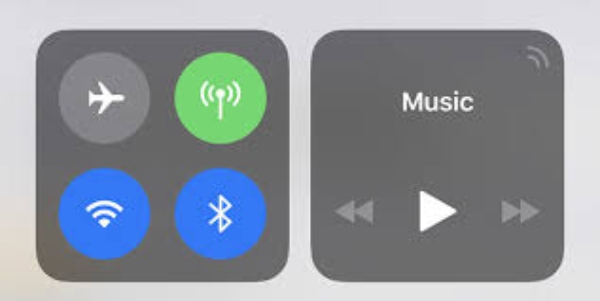
3. Ενημερώστε την έκδοση iOS της συσκευής σας
Εάν η ταχύτητα μεταφοράς του AirDrop είναι πολύ αργή, τότε αυτό θα μπορούσε να οφείλεται σε προβλήματα συστήματος που έφεραν μια ξεπερασμένη έκδοση iOS. Η Apple κυκλοφορεί νέες εκδόσεις για να σας παρέχει νέες δυνατότητες και εμπειρία, καθώς και για να διορθώσει διάφορα σφάλματα και δυσλειτουργίες από την ξεπερασμένη έκδοση.
Για να ελέγξετε εάν υπάρχει διαθέσιμη κάποια ενημέρωση στο iPhone σας, μεταβείτε στην εφαρμογή "Ρυθμίσεις", αποκτήστε πρόσβαση στην επιλογή "Γενικά" και πατήστε το κουμπί "Ενημέρωση λογισμικού". Διαφορετικά, εάν χρησιμοποιείτε Mac για μεταφορά μεγάλων αρχείων, μεταβείτε στις επιλογές "Ρυθμίσεις συστήματος", κάντε κλικ στο κουμπί "Γενικά" και επιλέξτε την επιλογή "Ενημέρωση λογισμικού".
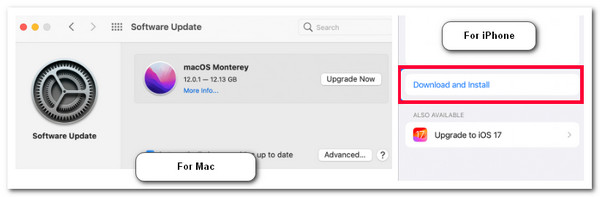
4. Θέστε το Wi-Fi και το Bluetooth σε Απενεργοποίηση και μετά Ενεργοποίηση
Μπορείτε επίσης να βελτιώσετε την αργή ταχύτητα μεταφοράς του AirDrop απενεργοποιώντας και ενεργοποιώντας ξανά το Wi-Fi και το Bluetooth. Αυτό βοηθά στην ανανέωση των συνδέσεων και μπορεί να επιταχύνει τη διαδικασία μεταφοράς. Εάν χρησιμοποιείτε iPhone, απλώς ενεργοποιήστε τη Λειτουργία πτήσης για λίγα δευτερόλεπτα και στη συνέχεια απενεργοποιήστε την για να επιτύχετε το ίδιο αποτέλεσμα.
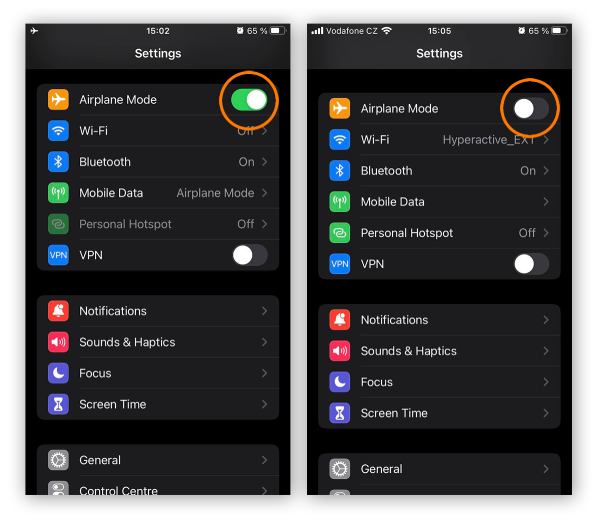
5. Δοκιμάστε πρώτα ένα μικρότερο αρχείο
Το αρχείο ενδέχεται να είναι πολύ μεγάλο αν προσπαθήσετε να μεταφέρετε μικρά αρχεία, όπως μερικές εκατοντάδες MB, και δεν επιβραδύνεται. Το Wi-Fi και η απόσταση επηρεάζουν τις ταχύτητες μεταφοράς μέσω Airdrop, επομένως Το Airdrop μπορεί να κολλήσει. ή να μην είναι δυνατή η μεταφορά όταν οι μεταφορές αρχείων είναι πολύ μεγάλες. Τώρα μπορείτε να χρησιμοποιήσετε 4 Easysoft iOS Transfer, το οποίο είναι επίσης πολύ καλό στη μεταφορά μεγάλων αρχείων. Αντιγράφει αρχεία απευθείας μεταξύ της συσκευής iOS και του υπολογιστή σας, ώστε να μην χάνετε σημαντικά δεδομένα, ενώ παράλληλα ελευθερώνετε χώρο για ταχύτητα.
100% Secure
100% Secure
6. Κρατήστε τη συσκευή σε εγρήγορση
Μόλις η συσκευή σας τεθεί σε κατάσταση αναστολής λειτουργίας, ειδικά ο Mac, αυτό μπορεί να οφείλεται στο γεγονός ότι η ταχύτητα μεταφοράς του AirDrop είναι πολύ αργή ή διακόπτεται. Επομένως, βεβαιωθείτε ότι και οι δύο συσκευές είναι ενεργοποιημένες κατά τη διάρκεια της διαδικασίας μεταφοράς.
7. Επαναφέρετε τις ρυθμίσεις δικτύου
Η τελευταία επιλογή που μπορείτε να κάνετε για να διορθώσετε την ταχύτητα μεταφοράς του AirDrop είναι να επαναφέρετε τις ρυθμίσεις δικτύου του iPhone σας. Ωστόσο, αυτό θα διαγράψει πληροφορίες που σχετίζονται με το δίκτυο, όπως δίκτυα Wi-Fi, κωδικούς πρόσβασης, προφίλ VPN κ.λπ. Αλλά πιθανώς θα διορθώσει το πρόβλημα. Τώρα, για να επαναφέρετε τις ρυθμίσεις δικτύου του iPhone σας, εκτελέστε την εφαρμογή "Ρυθμίσεις", πατήστε το κουμπί "Γενικά" και επιλέξτε την επιλογή "Επαναφορά". Στη συνέχεια, πατήστε το κουμπί "Επαναφορά ρυθμίσεων δικτύου" και επιλέξτε την επιλογή "Επαναφορά ρυθμίσεων δικτύου".
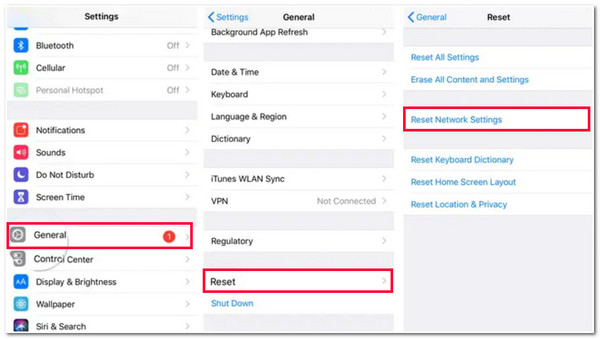
Συχνές ερωτήσεις σχετικά με την ταχύτητα μεταφοράς AirDrop μεταξύ συσκευών Apple
-
Ποια είναι η μέγιστη ταχύτητα μεταφοράς δεδομένων του AirDrop;
Η μέγιστη ταχύτητα μεταφοράς του Airdrop είναι έως 1GB ανά δευτερόλεπτο, γεγονός που δείχνει πόσο γρήγορα μπορεί να μεταφέρει διάφορα αρχεία.
-
Πόσο μακριά φτάνουν και οι δύο συσκευές κατά τη μεταφορά αρχείων χρησιμοποιώντας το AirDrop;
Και οι δύο συσκευές θα πρέπει να βρίσκονται σε απόσταση 90 μέτρων/30 ποδιών. Αυτή η απόσταση είναι σχεδόν ισοδύναμη με το Bluetooth και, επειδή το AirDrop χρησιμοποιεί σύνδεση Bluetooth για τη μεταφορά αρχείων, πρέπει να βεβαιωθείτε ότι και οι δύο συσκευές βρίσκονται εντός αυτής της απόστασης.
-
Η τοποθέτηση συσκευών σε διαφορετικά δωμάτια κατά τη μεταφορά αρχείων μέσω AirDrop επηρεάζει την ταχύτητα;
Ναι, μπορεί ενδεχομένως να επηρεάσει την ταχύτητα μεταφοράς αρχείων του AirDrop όταν τοποθετήσετε και τις δύο συσκευές σε διαφορετικά δωμάτια. Όλα τα στοιχεία που υπάρχουν μεταξύ των δύο συσκευών θα εμποδίσουν μια γρήγορη διαδικασία μεταφοράς αρχείων.
συμπέρασμα
Ορίστε! Αυτό είναι το Η ταχύτητα μεταφοράς του AirDrop αξιολόγηση, το καλύτερο εναλλακτικό εργαλείο και τρόποι για να διορθώσετε το πρόβλημα χαμηλής ταχύτητας. Διαβάζοντας αυτήν την ανάρτηση, γνωρίζετε ότι το AirDrop μπορεί ακόμα να μεταφέρει ένα μεγάλο αρχείο. Ωστόσο, αν προσπαθήσετε να μεταφέρετε πολλά αρχεία με μεγάλα μεγέθη, τα πράγματα θα είναι διαφορετικά. Αν ψάχνετε για ένα εναλλακτικό εργαλείο που θα σας βοηθήσει να μεταφέρετε διάφορα μεγάλα αρχεία, μπορείτε να χρησιμοποιήσετε το 4 Easysoft iOS Transfer εργαλείο! Με τις ισχυρές λειτουργίες μεταφοράς αρχείων αυτού του εργαλείου, μπορείτε να αποκτήσετε την καλύτερη και ταχύτερη επεξεργασία αρχείων!
100% Secure
100% Secure



